建立班级课程表 课件 (5)
文档属性
| 名称 | 建立班级课程表 课件 (5) |

|
|
| 格式 | zip | ||
| 文件大小 | 172.4KB | ||
| 资源类型 | 教案 | ||
| 版本资源 | 通用版 | ||
| 科目 | 信息技术(信息科技) | ||
| 更新时间 | 2017-12-16 10:00:15 | ||
图片预览



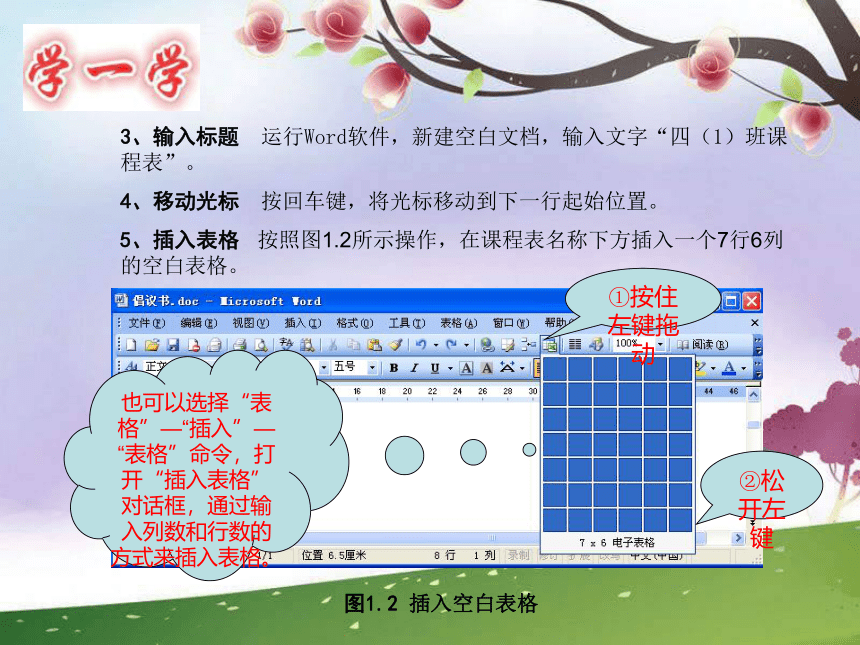
文档简介
课件9张PPT。建立班级课程表建立班级课程表学一学
规划课程表、插入空白表格及填写课程表内容。
做一做
在日常学习和生活中,除了课程表以外还会有其它的表格,请举出3个表格实例,并绘制出来。
评一评
对照参照表的评价标准,对自己本节课的收获进行评价。1、规划表格大小 课程表包含的信息主要为一周上5天课,每天有6节课,请在下面填写你规划出的课程表的行、列数。
课程表的行数:( ); 课程表的列数:( );
2、确定表格框架 表格主要由行和列组成,建立课程表,习惯上把星期放在行,节次放在列,效果如图1.1所示。图1.1 表格框架示意图表格通常都是由一条条横线和竖线交织而成的,也正是这
些横线和竖线的交织,在表格中形成了许许多多的“单元格”3、输入标题 运行Word软件,新建空白文档,输入文字“四(1)班课程表”。
4、移动光标 按回车键,将光标移动到下一行起始位置。
5、插入表格 按照图1.2所示操作,在课程表名称下方插入一个7行6列的空白表格。图1.2 插入空白表格 也可以选择“表格”—“插入”—“表格”命令,打开“插入表格”对话框,通过输入列数和行数的方式来插入表格。6、输入“星期一 ” 按照图1.3所示操作,在表格中输入文字“星期一”。图1.3输入文字“星期一” 7、完成第一行内容 按Tab键,一次输入文字“星期二”、 “星期三”、 “星期四”、 “星期五”,效果如图1.4所示。图1.4完成第一行的内容输入 8、输入节次 分别单击表格第一列的各个空格,一次输入数字“1”、“2”、“3”、“4”、“5”,效果如图1.5所示。图1.5 输入节次 输入效果图8、输入“数学” 单击“星期一”下面的单元格,输入星期一的第1节课课名“数学”
9、复制“数学” 按照图1.6所示操作,复制文字“数学”。图1.6 复制“数学”课程当光标变成实心箭头时,单击选中单元格的文字10、粘贴“数学” 按照图1.7所示操作,在表格的第2行、第4列空格中粘贴课程名“数学”粘贴完成效果图1.7 粘贴“数学”课程名12、完成全部课程 参照步骤4、5、6输入,或利用“复制”,“粘贴”方法,完成表格中的其余内容,效果如图1.9所示。图1.8 完成“数学”课程的输入图1.9 完成课程输入多次粘贴后效果完成效果13、保存文件 选择“文件”—“保存”命令,以“课程表”为名,保存到第1课“作品”文件夹中,并关闭Word。参照下表的评价标准,对自己本节课的收获进行评价。在日常学习和生活中,除了课程表以外还会有其它的表格,请
举出3个表格实例,并绘制出来。
规划课程表、插入空白表格及填写课程表内容。
做一做
在日常学习和生活中,除了课程表以外还会有其它的表格,请举出3个表格实例,并绘制出来。
评一评
对照参照表的评价标准,对自己本节课的收获进行评价。1、规划表格大小 课程表包含的信息主要为一周上5天课,每天有6节课,请在下面填写你规划出的课程表的行、列数。
课程表的行数:( ); 课程表的列数:( );
2、确定表格框架 表格主要由行和列组成,建立课程表,习惯上把星期放在行,节次放在列,效果如图1.1所示。图1.1 表格框架示意图表格通常都是由一条条横线和竖线交织而成的,也正是这
些横线和竖线的交织,在表格中形成了许许多多的“单元格”3、输入标题 运行Word软件,新建空白文档,输入文字“四(1)班课程表”。
4、移动光标 按回车键,将光标移动到下一行起始位置。
5、插入表格 按照图1.2所示操作,在课程表名称下方插入一个7行6列的空白表格。图1.2 插入空白表格 也可以选择“表格”—“插入”—“表格”命令,打开“插入表格”对话框,通过输入列数和行数的方式来插入表格。6、输入“星期一 ” 按照图1.3所示操作,在表格中输入文字“星期一”。图1.3输入文字“星期一” 7、完成第一行内容 按Tab键,一次输入文字“星期二”、 “星期三”、 “星期四”、 “星期五”,效果如图1.4所示。图1.4完成第一行的内容输入 8、输入节次 分别单击表格第一列的各个空格,一次输入数字“1”、“2”、“3”、“4”、“5”,效果如图1.5所示。图1.5 输入节次 输入效果图8、输入“数学” 单击“星期一”下面的单元格,输入星期一的第1节课课名“数学”
9、复制“数学” 按照图1.6所示操作,复制文字“数学”。图1.6 复制“数学”课程当光标变成实心箭头时,单击选中单元格的文字10、粘贴“数学” 按照图1.7所示操作,在表格的第2行、第4列空格中粘贴课程名“数学”粘贴完成效果图1.7 粘贴“数学”课程名12、完成全部课程 参照步骤4、5、6输入,或利用“复制”,“粘贴”方法,完成表格中的其余内容,效果如图1.9所示。图1.8 完成“数学”课程的输入图1.9 完成课程输入多次粘贴后效果完成效果13、保存文件 选择“文件”—“保存”命令,以“课程表”为名,保存到第1课“作品”文件夹中,并关闭Word。参照下表的评价标准,对自己本节课的收获进行评价。在日常学习和生活中,除了课程表以外还会有其它的表格,请
举出3个表格实例,并绘制出来。
